Bài viết được tư vấn chuyên môn bởi ông Võ Văn Hiếu – Giám đốc kỹ thuật của Trung tâm sửa chữa điện lạnh – điện tử Limosa
Trong những năm gần đây, kể từ khi ra mắt iPhone X, Apple đã bổ sung bảo mật Face ID cho dòng iPhone mới nhất của mình. Tuy nhiên, quá trình sử dụng có thể bị hỏng. Face ID là một trong những tính năng tuyệt vời của iPhone. Nhận dạng khuôn mặt cho phép bạn mở khóa nhanh chóng và chính xác. Tuy nhiên, tính năng này có thể gây ra một số lỗi rất khó chịu. Hãy đọc bài viết dưới đây của Trung tâm sửa chữa điện lạnh – điện tử Limosa để biết cách khắc phục lỗi Face ID không hoạt động trên Iphone

MỤC LỤC
1. Nguyên nhân gây lỗi Face id không hoạt động
Lỗi Face ID không khả dụng là sự cố Face ID trên iPhone của bạn không thể nhận dạng khuôn mặt của bạn. Điều này đồng nghĩa với việc người dùng không thể mở khóa nhanh màn hình hay cài đặt các ứng dụng có bảo mật bằng Face ID.
Do lỗi của nhà sản xuất, nếu có vấn đề với camera sau, nó có thể không hoạt động.
Face ID có thể không hoạt động nếu phần camera của thiết bị bị va đập mạnh hoặc bị rơi. Lỗi này rất đơn giản và có thể khắc phục tại nhà do iPhone bị lỗi phần mềm.
Người dùng không sử dụng Face ID đúng cách. B. Để điện thoại quá xa hoặc đeo khẩu trang che mặt quá nhiều khi thiếu ánh sáng.
Ống kính máy ảnh sẽ bị bẩn và máy ảnh sẽ không thể nhận dạng khuôn mặt của bạn.
Điện thoại bị xung đột phần mềm khiến điện thoại gặp lỗi Face ID Unavailable hoặc một số tính năng trên điện thoại không hoạt động.
iPhone của bạn bị hư hỏng phần cứng. B. Điện thoại bị ngấm nước hoặc bị đứt mạch.
Đôi khi Face ID trên iPhone bị hỏng và nguyên nhân có thể là do nhà sản xuất.
Lỗi FaceID Unavailable có thể ảnh hưởng nghiêm trọng đến nhu cầu của bạn. Xem các giải pháp sau để khắc phục lỗi này.
Sau đây là các cách khắc phục lỗi Face id không hoạt động trên Iphone. Nếu iphone của bạn gặp những vấn đề không thể tự sửa được thì hãy mang đến Trung tâm sửa chữa điện lạnh – điện tử Limosa để chúng tôi giúp bạn sửa chữa điện thoại.
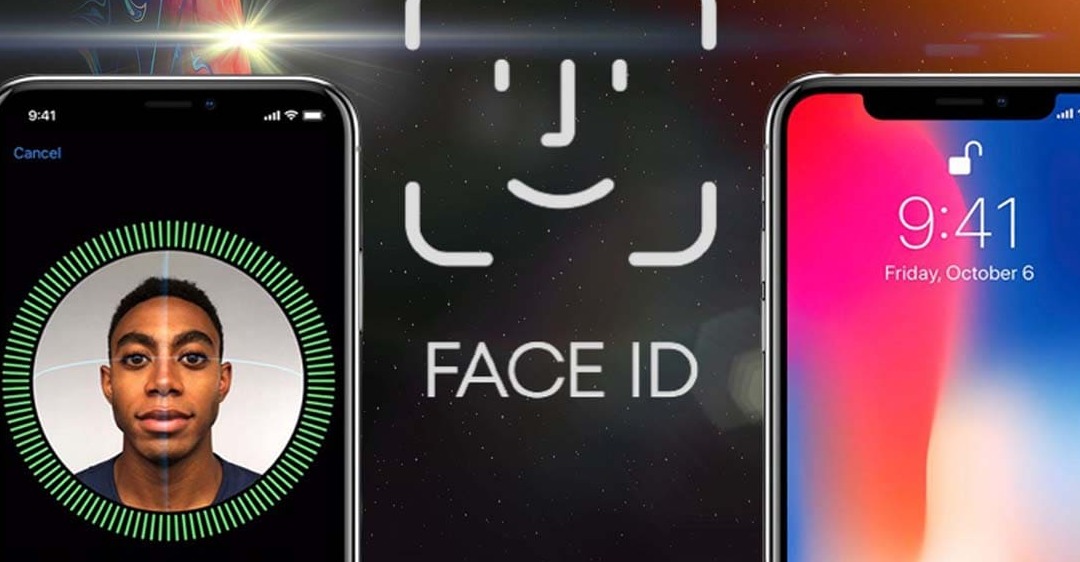
2. Các cách khắc phục lỗi Face id không hoạt động trên Iphone
Đặt lại ID khuôn mặt
Hãy thử đặt lại khuôn mặt của bạn một lần nữa và xem điều đó có khắc phục được lỗi không. Dưới đây là các bước:
Bước 1: Vào phần Cài đặt sau đó Chọn Face ID & Mật mã.
Bước 2: Nhập Mật mã của bạn rồi Chọn Đặt lại Face ID
Bước 3: Chọn phần Thiết lập Face id rồi sau đó bấm chọn Bắt đầu
Bước 4: Chọn Tiếp tục để xác minh ID lần 2, rồi cuối cùng bấm Xong để hoàn tất
Để hoàn thành bạn hãy kích hoạt tính năng Mở khóa Iphone để sử dụng
Tắt Face ID và mở lại
Bước 1: Trên điện thoại, bạn vào Cài đặt -> Chọn Face ID & mật mã
Bước 2: Nhập Mật mã của bạn -> Ở phần sử dụng ID để mở khóa cho, gạt nút sang trái để tắt Mở khóa iPhone
Bước 3: Khởi động lại điện thoại của bạn
Bước 4: Vào mục Face ID & Mật mã rồi Kích hoạt tính năng Mở khóa iPhone.
Đặt lại tất cả cài đặt
Đây là một giải pháp rất khó khăn cho những người dùng cần khôi phục cài đặt gốc cho tất cả các cài đặt. Thực hiện theo các bước sau:
Bước 1: Chọn Cài đặt > Cài đặt chung.
Bước 2: Cuộn xuống và nhấn vào Đặt lại > Đặt lại tất cả cài đặt.
Bước 3: Nhập mật khẩu của bạn và chọn Đặt lại tất cả cài đặt.
Cập nhật phần mềm
Cập nhật phần mềm hệ điều hành mới nhất có thể giúp khắc phục các lỗi hiện có trên thiết bị của bạn. Vì vậy, hãy cập nhật và xem liệu nó có khắc phục được lỗi này không.
Bước 1: Chọn Cài đặt rồi vào phần Cài đặt chung.
Bước 2: Nhấp vào Cập nhật phần mềm và chọn Cập nhật tự động.
Bước 3: Tải xuống bản cập nhật iOS kích hoạt hai tính năng và cài đặt bản cập nhật iOS.
· Đem đến trung tâm Bảo hành
Sau khi thực hiện hết tất cả những cách được gợi ý ở phía trên mà Face ID trên thiết bị của bạn vẫn không hoạt động thì bạn nên nhanh chóng tìm đến các trung tâm bảo hành để được tư vấn và sửa chữa kịp thời. Hoặc bạn có thể đến Trung tâm sửa chữa điện tử – điện lạnh Limosa để được hỗ trợ.

3. Những lưu ý khi sử dụng Face id trên Iphone
– Face ID không hoạt động với ảnh hoặc mặt nạ
– Mỗi lần sử dụng Face ID, camera TrueDepth sẽ quét ngẫu nhiên các hình ảnh hồng ngoại đã được chụp và lưu trữ, tất cả để bảo đảm sự an toàn.
– Thanh toán qua Apple Pay yêu cầu kích đúp vào nút cạnh thiết bị trước khi sử dụng Face ID.
– Khi sử dụng Face ID cần mở to mắt, và hướng thẳng khuôn mặt vào điện thoại
– Không đặt iPhone quá gần khuôn mặt khi sử dụng Face ID
– Vệ sinh camera iPhone sạch sẽ
Bài viết vừa rồi đã hướng dẫn bạn cách khắc phục lỗi Face ID không hoạt động trên iPhone. Hy vọng rằng bài viết hôm nay của chúng tôi đã cung cấp đầy đủ các thông tin cũng như cách khắc phục lỗi Face id không hoạt động trên Iphone. Trong trường hợp bạn còn bất kỳ thắc mắc gì cần giải đáp, vui lòng gọi điện đến Trung tâm sửa chữa điện lạnh – điện tử Limosa qua HOTLINE 1900 2276 để được chúng tôi hỗ trợ và giải đáp nhanh nhất nhé.

.
 Thời Gian Làm Việc: Thứ 2 - Chủ nhật : 8h - 20h
Thời Gian Làm Việc: Thứ 2 - Chủ nhật : 8h - 20h Hotline: 1900 2276
Hotline: 1900 2276




